Настройка принтера для Apple Mac OS X
1. Откройте Macintosh HD на рабочем столе, нажмите “ Applications ”.

2. Нажмите “Utilities”.

3. Нажмите “Print Center”. В Mac OS X 10.4.x данная опция называется “Printer Setup Utility”.

4. Нажмите “ Add ...”.

5. Откроется диалоговое окно для настройки принтера (Mac OS X 10.2.x /10.3.x).

Откроется диалоговое окно для настройки принтера ( Mac OS X 10.4. x ).

Если вы хотите использовать AppleTalk и ваш принтер является принтером с поддержкой PostScript
Если вы хотите использовать LPR , при этом ваш принтер не поддерживает PostScript
AppleTalk
1. Mac OS X 10.2.x/10.3.x
Выберите “AppleTalk” и “Local AppleTalk Zone”. Компьютер выполнит поиск принт-серверов в рамках локальной сети. Вы можете выбрать соответствующую модель из списка или выбрать “ Generic ”. Не выбирайте “Auto Select”! Нажмите “Add”.

Mac OS X 10.4.x
Нажмите “ Default Browser ”. Компьютер выполнит поиск принт-серверов в рамках локальной сети. Выберите “ AppleTalk ”. Вы можете выбрать соответствующую модель из списка или выбрать “ Generic PostScript Printer ”. Не выбирайте “ Auto Select ”! Нажмите “ Add ”.
Bonjour в Mac OS 10.2. x /10.3. x называется Rendezvous . Это не новый протокол. Это просто решение, если в вашей сети нет ни одного DHCP сервера, и вы не знаете, как настроить статические IP адреса для принт-серверов и компьютеров.
Bonjour поддерживает три протокола: LPR , IPP и RawTCP . Если вы воспользовались Bonjour , программа автоматически выберет один из этих протоколов для печати. К тому же, вы можете использовать драйвер для принтера, не поддерживающего PostScript .
Если ваш принт-сервер не поддерживает Bonjour , не выполняйте этой операции.

2. Принтер был добавлен.

3. Измените формат для принтера, который вы добавили, затем нажмите ОК.
LPR

1. Загрузите gimp - print - xxx . ppc . dmg и установите этот драйвер для данного принтера на Apple Mac OS X .
(примечание: xxx – это версия)
2. Загрузите espgs - xxx . ppc . dmg и установите этот драйвер для данного принтера на Apple Mac OS X .
(примечание: xxx – это версия)
3. Загрузите hpijs - foomatic - xxx . ppc . dmg и установите этот драйвер для данного принтера на Apple Mac
OS X .
(примечание: xxx – это версия)
4. Загрузите gutenprint - xxx . dmg и установите этот драйвер для данного принтера на Apple Mac OS X .
(примечание: xxx – это версия, Gutenprint – это новое название Gimp - Print в версии 5.0)
5. Mac OS X 10.2.x/10.3.x
Выберите “IP Printing”.

Mac OS X 10.4.x
Нажмите “IP Printer” и выберите “Line Printer Daemon-LPD”.

6. Mac OS X 10.2.x/10.3.x
Адрес принтера: введите IP адрес вашего принт-сервера.
( Пример : 192.168.1.200)
Отключите функцию “Use default queue on server”.
Имя очереди: lp 1, lp 2 или lp 3 (фиксированное)
Если ваш принт-сервер является принт-сервером с одним портом, то этот порт является первым.
Если нет, то это может быть принт-сервер с двумя USB и одним параллельным портом, параллельный порт – первый, USB 1 – второй, USB 2 – третий.
lp 1 при подключении к первому порту.
lp 2 при подключении ко второму порту.
lp 3 при подключении к третьему порту.
Выберите соответствующую модель принтера. Если это не PostScript принтер и вы не знаете его модель, выберите “ Generic ”.
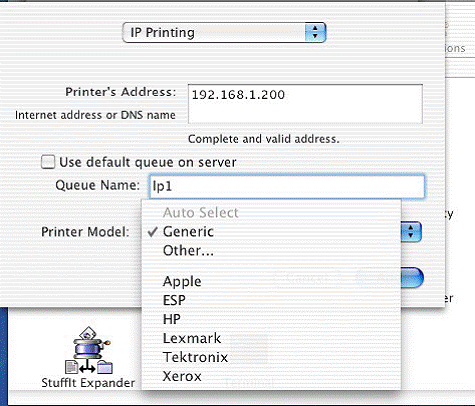
Mac OS X 10.4. x
Адрес принтера: введите IP адрес вашего принт-сервера.
( Пример : 192.168.1.200)
Очередь: lp 1, lp 2 или lp 3 (закрепленная)
Если ваш принт-сервер является принт-сервером с одним портом, то этот порт является первым.
Если нет, то это может быть принт-сервер с двумя USB и одним параллельным портом, параллельный порт – первый, USB 1 – второй, USB 2 – третий.
lp 1 при подключении к первому порту.
lp 2 при подключении ко второму порту.
lp 3 при подключении к третьему порту.
Выберите соответствующую модель принтера. Если это не PostScript принтер и вы не знаете его модель, выберите “ Generic ”.

7. Mac OS X 10.2.x/10.3.x
Если ваш принтер не является PostScript принтером, выберите производителя и модель. Не выбирайте “Generic”. Нажмите “Add”.

Mac OS X 10.4. x
Если ваш принтер не является PostScript принтером, выберите производителя и модель. Не выбирайте “Generic”. Нажмите “Add”.

8. Принтер был добавлен.

9. Измените формат для принтера, который вы добавили, на экране отобразится его модель; затем нажмите ОК.


Полезен ли этот FAQ?
Ваши отзывы помогают улучшить этот сайт.
From United States?
Получайте информацию о продуктах, событиях и услугах для вашего региона.


